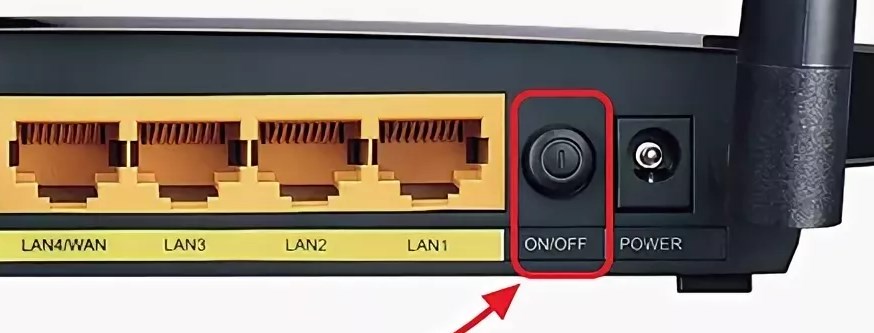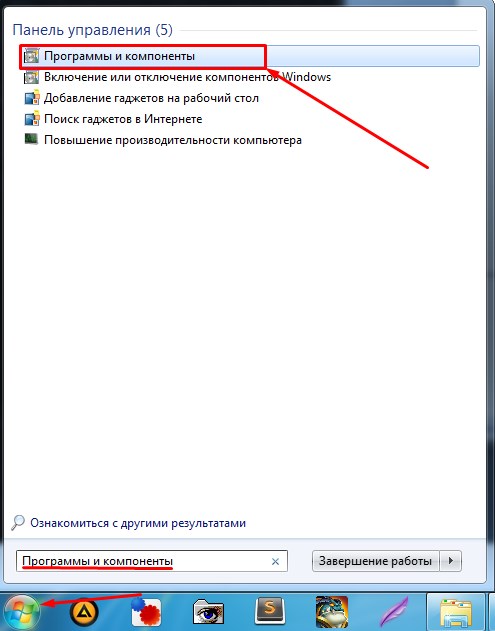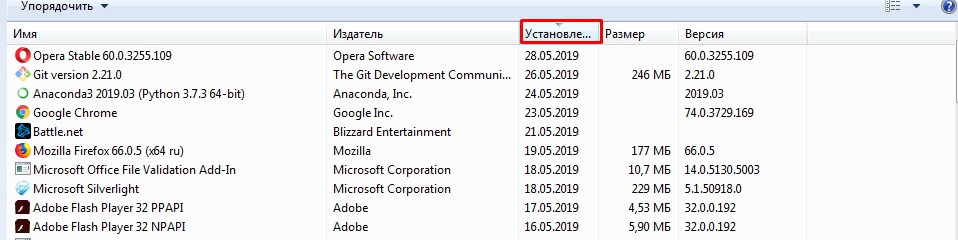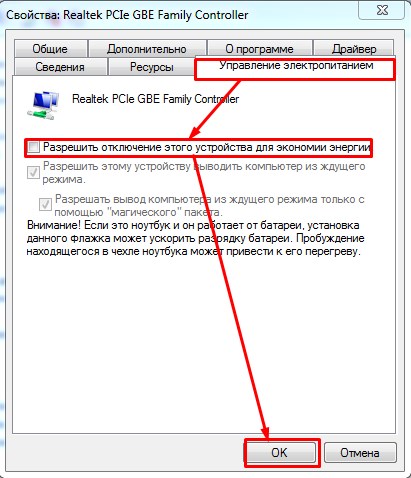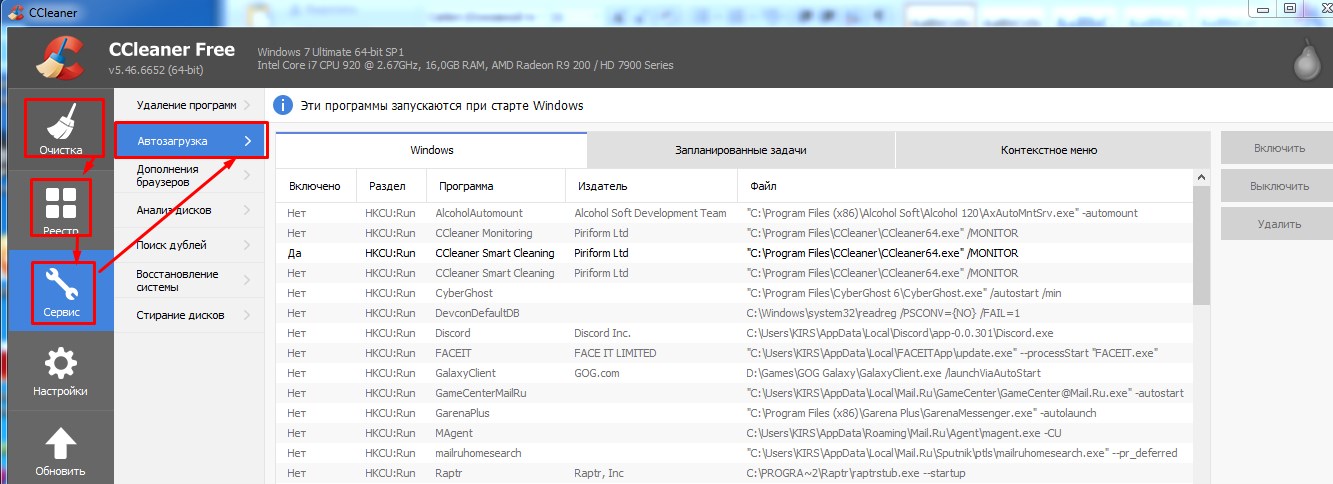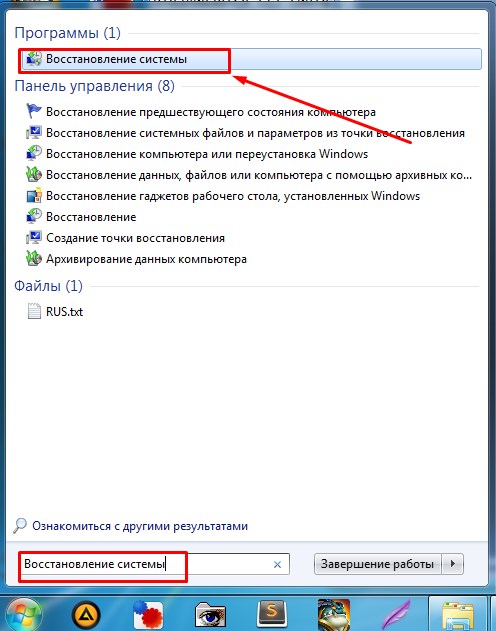- Почему вылетает интернет каждые 5-10 минут: что делать?
- Причины
- Роутер или модем
- Компьютер или ноутбук
- Дополнительные советы
- Каждые 5 минут обрывается соединение с интернетом через роутер. Как решить проблему?
- Почему пропадает сеть каждые 5 минут?
- Как решить проблему?
- Подключено несколько аппаратов
- Устарела прошивка
- Неправильно настроенный сервер Domain Name System
- Действуют вирусы
- Физически поврежденное оборудование
- Посторонние программы
- Другие решения
Почему вылетает интернет каждые 5-10 минут: что делать?
Привет, всем! И сегодня мы разберём частую проблему, когда через каждые 5 минут вылетает интернет и что в этом случае делать. На самом деле с развитием интернета, такая проблема стала не такой частой как раньше, но иногда встречается. В первую очередь нужно понять – как подключен интернет: через роутер, модем или напрямую.
Если данная проблема появилась внезапно, и вы даже не понимаете – почему так могло произойти, то я бы в первую очередь позвонил в техническую поддержку вашего провайдера. Может быть у вас выключился свет, или маршрутизатор на техническом этаже, к которому вы подключены просто повис. Перезагрузить вы его сами не сможете, поэтому нужно звонить туда. У меня с Ростелеком интернетом периодически такое бывает. Если тех. поддержка вам не помогла, а интернет все равно постоянно отваливается, то давайте рассмотрим частные случаи проблемы.
Причины
Рассмотрим несколько вариантов, почему пропадает интернет:
- Проблемы с оборудованием у провайдера.
- Поломка роутера или модема. В частности, могут быть проблемы с питанием и нагрузкой, тогда они будут виснуть и отключаться.
- Вирусные программы.
- ПО, работающее с виртуальной сетевой картой.
- Сбой операционной системы.
- Сетевой кабель перегрызли животные или он переломился.
Роутер или модем
Если связь пропадает, отключается действительно каждые 5 минут с ровным интервалом, то скорее всего проблема в аппарате. Внимательно подойдите и посмотрите на роутер или модем. Если он полностью выключается в момент сброса, то скорее всего есть проблема с электросетью или блоком питания.
Блок может не вывозить таких нагрузок, потому что перегорел. Ещё, я бы попробовал переключить роутер в другую розетку. Также можно его выключить на минут 5, а потом снова включить. В дополнение посмотрите – как установлен роутер. Если вы подключаетесь к нему по Wi-Fi, то постоянные прерывания могут сигнализировать, о том, что волны до вас просто не долетают, если вы находитесь вне зоны действия аппарата. Также нужно учитывать, что радиоволны сильно гасятся от толстых стен, металла и зеркал.
Если у вас дешёвый маршрутизатор и он выключается по вечерам, то возможно он просто не может справиться с большой нагрузкой. Когда к роутеру одновременно подключаются до 10 устройств и активно начинают пользоваться интернетом, то он начинает виснуть, греться и даже может сгореть.
К проблемам интернет-центра также можно отнести перегрузка канала. На 2.4 ГГц чаще используется всего 11 каналов, если на одном будет сидеть слишком много соседских роутеров, то появятся прерывания и интернет будет работать плохо. По выбору оптимального, чистого канала я уже писал подробную статью тут.
Хочется отметить, что такие соединения как 3G/4G и aDSL изначально могут иметь плохую связь. Первый может ловить большое количество радиопомех. Также если вы используете данный интернет за городом, то нужно пользоваться усиленной антенной. aDSL технология вообще не предназначена для интернета и связь там будет отвратительная всегда, с этим надо просто смириться или поменять тип подключения.
Компьютер или ноутбук
И так, в первую очередь, что советуют многие, и что является хорошим советом — это поиск и очистка на компе или ноуте вирусов. Нужно обязательно проверить свой компьютер на наличии вредоносных программ, которые могут мешать соединению.
Помимо вирусов, на компьютере могут быть установлены кривые программы. Вспомните, не устанавливали ли вы ранее какие-то приложения. Нажмите «Пуск», далее введите в строку поиска «Программы и компоненты».
Установите сортировку по дате, а дальше удалите лишние программы, которые были установлены ранее. Особенно это касается тех приложений, которые могут устанавливаться в фоновом режиме без вашего ведома.
Иногда бывает, что отключение происходит на ноутбуках, когда становится малый заряд батареи. Можно отключить эту функцию. Для этого нажмите одновременно на клавиши + R , после этого введите команду «devmgmt.msc». Теперь нужно зайти в «Свойства» сетевого адаптера, через который вы подключены.
Перейдите в «Управление электропитанием» и выключите верхнюю галочку, а потом нажмите «ОК». Иногда программы могут висеть в автозагрузке и удалить их простым способом нельзя, но можно их просто выключить. Скачайте и установите программы «CCleaner».
- Открываем программу.
- Переходим во вкладку «Очистка» производим анализ и очищаем комп от лишнего хлама.
- Тоже самое нужно сделать во вкладке «Реестр».
- Теперь переходим «Сервис» – «Автозагрузка». Самое важное – нужно отключить подозрительное ПО, которое загружается вместе с системой. Обращаёте внимание на столбец «Издатель». Если программа без издателя или она просто не нужна вам в автозагрузке – то выключаем её.
- После этого перезагрузите машину.
Дополнительные советы
В дополнение я бы советовал сделать откат системы, как не странно, но данный способ помогает очень во многих проблемах. Для этого также нажмите «Пуск» в поиске введите «Восстановление системы».
После этого откроется служба, нажимаем «Далее», выбираем точку восстановления. В самом конце нужно будет подождать, пока система выполнит процедуру и перезагрузит комп. Старайтесь выбирать как можно раннюю точку восстановления. Те файлы, которые хранятся на рабочем столе лучше сохранить на другой диск.
Ещё один момент, который может помочь — это обновление драйверов на сетевом оборудовании. Об этом я писал в этой статье. После этого проблема должна решиться.

Каждые 5 минут обрывается соединение с интернетом через роутер. Как решить проблему?
Когда просматриваются сайты или скачивается фильм, сильное раздражение вызывает пропажа связи с интернетом через роутер каждые пять минут. В этих обстоятельствах появляется много проблем с поиском причин, способов решения и сервисных центров. Но обычно такая неполадка в девяноста процентах случаев устраняется без похода к мастерам.
Почему пропадает сеть каждые 5 минут?
Среди типичных причин может находиться:
- Неисправность оборудования у провайдера или истощение баланса на счету до нуля;
- Неполадки устройства у пользователя. Если внутренние детали роутера нагрелись до предельных температур или попали под повышенное напряжение, то аппарат будет зависать и перезагружаться, прерывая связь с всемирной сетью;
- Плохое влияние вредоносного программного обеспечения. Если в операционку просочились вирусы с зараженного сайта, повредятся исполняемые файлы и динамические библиотеки на роутере. Тогда обращение к ним будет вызывать ошибку, порождающую короткопериодическое отключение связи;
- Одновременная работа нескольких гаджетов. Подключение к всемирной сети будет исчезать через каждые пять минут, если к роутеру одновременно присоединить десяток устройств, и он вынужден будет постоянно отвечать на их запросы;
- Ошибки в работе операционной системы. Они способны вызываться неправильно установленными настройками и присутствием на компьютере прерывающих нормальную работу сети приложений;
- Старая версия прошивки. Если периодически не обновлять прошивку Wi-Fi роутера, станет исчезать подключение к интернету. А в определенный момент оно вообще откажется устанавливаться.
Как решить проблему?
На первом шаге рекомендуется выключить и активировать роутер, после чего сбросить настройки до заводских параметров и снова выставить предоставленные провайдером значения. Если упомянутые действия не помогли, и проблема с пропажей связи осталась, следуйте рассматриваемым ниже советам.
Подключено несколько аппаратов
Если работа в интернете омрачается происходящим каждые пять минут обрывом связи, возможно, подключено слишком много устройств. Например, когда вы сопрягли с маршрутизатором сразу три ноутбука, а затем воспроизводите на них потоковое видео, играете в онлайне и скачиваете файлы через торрент, то стабильность сигнала нарушится.
Модель со средними показателями характеристик будет постоянно перезагружаться и терять соединение, а после его восстановления снова проявляя готовность к эксплуатации. Решение этой проблемы предлагает приобрести маршрутизатор с более высокими параметрами характеристик или ограничить принимаемый трафик.
Устарела прошивка
Еще поставляемый роутером интернет может пропадать из-за того, что на нем стоят старые версии программного обеспечения. Чтобы вернуть стабильность связи вам понадобится обновить драйвера:
- Отыщите текущий номер версии, зайдя в окно с настройками аппарата;
- Откройте официальный интернет-ресурс работающей дома модели;
- Скачайте актуальную версию драйверов из соответствующей страницы;
- В веб-интерфейсе маршрутизатора откройте раздел обновления ПО;
- Указав путь к файлу, нажмите запускающую процесс обновления кнопку;
- Когда свежие драйвера установятся, выполните перезапуск роутера.
Если подключение к всемирной паутине все равно исчезает, откатите программное обеспечение до прежнего варианта.
Неправильно настроенный сервер Domain Name System
Заставляет роутер то начинать, то прекращать раздачу интернета каждые 5 минут, если вы неверно настроите сервер системы доменных имен. Чтобы эта неприятность пропала:
- Зайдите в веб-интерфейс вашего роутера;
- Откройте раздел для настройки DCHP;
- Введите выданный провайдером адрес DNS.
Внимание! Если провайдер не выдает статические адреса ДНС, наберите другой известный вариант, например, Яндекс.DNS .
Действуют вирусы
Эта проблема тоже мешает маршрутизатору стабилизировать подключение к всемирной сети. Если вы обнаружили, что программное обеспечение проявляет подозрительную активность, задействуйте антивирусный сканер для проверки системных и логических томов жесткого диска на трояны, черви, шпионы и другие вирусы, предварительно обновив его базы знаний. Эту операцию лучше выполнить за два этапа: на первом проведите полную проверку, а втором начните ее при запуске операционки.
Физически поврежденное оборудование
Также может стать причиной плохого соединения с интернетом. Проблема порождается поломкой самого роутера, обрывом кабеля или порчей блока электропитания. Чтобы выполнить диагностику аппарата, подключите к нему целый блок питания. Если эта операция оказалась безрезультатной, проверьте всю длину кабеля на повреждения с помощью называемого мультиметром прибора, при этом сделав следующие операции:
- Определите сопротивление между проводом оранжевого и бело-оранжевого оттенка, а затем между проводом зеленого и бело-зеленого цвета. Его величина должна находиться в промежутке 1–2 Ома;
- Определите величину сопротивления, которое имеется между проводником оранжевого и зеленого тона. Она должна достигать максимум сотни Ом.
Когда отклонения не обнаружатся, кабель является целым. Если иногда исчезают передаваемые роутером сигналы интернета, проверьте состояние маршрутизатора, ведь эта проблема зачастую порождается его поломкой. В такой ситуации отнесите устройство в мастерскую и рассчитывайте на успешное завершение ремонта. Если проблема осталась, придется приобретать новое устройство в магазине электроники.
Посторонние программы
Тоже отключают соединение с всемирной сетью на ПК через роутер с периодичностью в пять минут. Если проблема обнаружилась недавно, откройте раздел с приложениями из панели управления, а затем выполните деинсталляцию виновного в нестабильной связи софта. Также его разрешается выключить специализированной утилитой. Например, после установки ПО на компьютер запустите CCleaner и далее:
- Откройте пункт «Очистка» , нажмите кнопку анализа и очистите ОС от переставших быть нужными элементов;
- Зайдите в пункт «Реестр» , запустите процесс его сканирования, выделите все содержащие ошибки записи и нажмите кнопку очистки;
- Переключитесь на раздел с автоматически загружаемыми приложениями и уберите галки напротив мешающих нормальной связи элементов.
Другие решения
Рассмотренные методы призваны прекратить пропажу связи с транслируемым посредством роутера интернетом. Если они не дали положительных результатов, осуществите другие операции:
- Смените номер канала. Иногда часто происходящие обрывы порождаются повышенной нагрузкой на конкретный канал. Чтобы его сменить, откройте веб-интерфейс и выберите опцию автовыбора из выпадающего перечня. Там также можно указать иную цифру, если известно, что соответствующий ей канал не занят другим аппаратом;
- Проверьте качество сигнала. Оно будет плохим, если вы выехали за пределы населенного пункта и пользуетесь модемом от провайдера, поддерживающего сотовые сети поколения 3G либо 4G. Чтобы определить скорость, воспользуйтесь сервисом Speedtest от Ookla ;
- Сделайте звонок провайдеру. Если проблема не пропала и роутер сбрасывает подключение по беспроводной сети, позвоните в службу технической поддержки. Возможно, неполадки появились на оборудовании поставщика услуг. Также операторы поддержки выдадут рекомендации по установке верных параметров, чтобы работоспособность маршрутизатора вернулась.
#wi-fi #беспроводные технологии #сетевые технологии #интернет